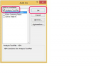قم بتسمية أرففك بعلامات من Microsoft Word أو Publisher.
قد تكون مكونات Microsoft Office Suite محددة بوضوح عبر خطوط معالجة الكلمات وبرامج النشر المكتبي ، ولكن عند استخدام Word و Publisher لإنشاء مواد مثل علامات الرف ، ستجد التنقل والوظائف بين الاثنين بشكل لا يصدق أغلق. ستستخدم أحد هذين البرنامجين لإنشاء علامات الرف في Microsoft Office لأنها الخيار الأفضل ، والتقدم من خلال أي منهما يكاد يكون مماثلاً تمامًا لإكمال مهمتك.
الخطوة 1
افتح Microsoft Word أو Publisher. في Word ، انقر فوق علامة التبويب "ملف" ، وانقر فوق "جديد" وانقر فوق الزر "تسميات". في Publisher ، انقر فوق الزر "تسميات".
فيديو اليوم
الخطوة 2
قم بالتمرير عبر خيارات النموذج أو انقر فوق رمز مجلد الملف لمزيد من خيارات النموذج. يقدم Word و Publisher العديد من الأحجام والإعدادات المختلفة لخيارات علامة الرف ، نظرًا لأن متطلباتك ستختلف. يمكنك أيضًا التمرير إلى أسفل نافذة النموذج لتحديد علامة تجارية معينة للتسمية.
الخطوه 3
انقر نقرًا مزدوجًا فوق قالب الملصق. يتم فتح التسمية في نافذة Word جديدة أو نافذة عمل Publisher الحالية.
الخطوة 4
قم بتمييز أي نص نائب على الملصق إذا اخترت قالبًا به كلمات. اكتب فوق القالب باستخدام صيغة الرف ، مثل "مجلدات الملفات A-M" أو "الدباسات والشريط".
الخطوة الخامسة
أضف نصًا إلى التسمية عن طريق الكتابة في تسمية Word أو النقر فوق علامة التبويب "إدراج" في الناشر ، والنقر فوق الزر "مربع نص" ورسم مربع النص الموجود على العلامة. اكتب نص العلامة.
الخطوة 6
قم بتغيير مظهر نص علامة الرف ، مثل لتسهيل الرؤية والقراءة ، من خلال تمييز النص. انقر فوق علامة التبويب "الصفحة الرئيسية" إذا لم يتم تمكينها بالفعل. قم بتغيير الخط واللون وحجم النص باستخدام الخيارات الموجودة في جزء "الخط" من الشريط.
الخطوة 7
انقر فوق علامة التبويب "إدراج". انقر فوق الزر "قصاصة فنية". اكتب مصطلحًا متعلقًا بمحتويات علامة الرف هذه في مربع "البحث عن" ، مثل الجمجمة والعظام المتقاطعة بحثًا عن "خطر" أو عربة عربة يدوية لكلمة "ثقيل".
الخطوة 8
انقر فوق "انتقال" ، وقم بالتمرير خلال النتائج وانقر نقرًا مزدوجًا فوق الصورة لإضافتها إلى العلامة. لتغيير حجم الصورة ، اضغط مع الاستمرار على مفتاح "Shift" ، وانقر فوق الزاوية واسحب لتقليص الصورة.
الخطوة 9
انقر فوق علامة التبويب "ملف". انقر فوق "حفظ باسم". اكتب اسمًا لملف علامة الرف وانقر على الزر "حفظ".